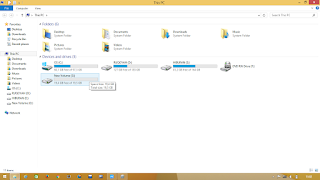Klik kanan pada logo windows 8.1 yang berada pada kiri bawah dekstop, kemudian pilih Disk Management
Klik kanan pada local disk yang akan kita partisi. Kemudian pilih Shrink Volume.
Isi "Enter the amount ofspace to shrinkin MB" sesuai dengan space yang kita iniginkan. Di sini saya isi 20000 MB yang artinya 20GB.
Setelah itu klik kanan pada pada local disk yang bertuliskan "Free Space" yang tadi kita buat. Dan pilih "New Simple Volume".
Pilih next .
Pilih next.
Kita pilih next sesuai default.
Kemudian klik finish.
Tampilan local disk yang tadi kita partisi.
Setelah mempartisi, kita bisa melanjutkan instalasi linux. Siapkan flasdisk minimal 1GB yang berisi file iso OS linux ubuntu versi 14.04. Berikut cara install linux versi 14.04 :
1. Pasang falsdisk yang sudah berisi iso linux tersebut ke laptop. Kemudian restart.
2. Tekan ESC (Pada laptop ASUS) ketika booting pertama kali untuk memilih boot device. Kemudian pilih boot device flasdisk kita.
3.Pilih Bahasa dan klik install ubuntu.
5. Pilih something else. Agar partisi OS sebelumnya tidak terhapus. Selanjutnya klik continue.
6. Kemudian kita membuat partisi baru dan menjadikan partisi tersebut menjadi logical.
Kita buat partisi baru menjadi 20 GB.
7. Partisi yang tadi kita buat adalah tempat untuk install ubuntu. Kemudian klik install now.
8. Selanjutnya pilih lokasi.
9. Kemudian pilih jenis keyboard yang akan kita gunakan.
10. Isi identitas. Dan pilih "Require my password to login in", agar saat kita log in kita di suruh memasukan password dulu. Kemudian klik continue.
11. Proses instalasi. Tunggu sampai proses selesai.
12. Klik restart now.
13. Inilai tampilan awal laptop kita setelah di restart. Kita akan di minta untuk memilih OS mana yang akan kita gunakan. Pilih ubuntu untuk masuk kedalam OS ubuntu yang tadi kita install.
14. Proses intalasi selesai. Inilah tampilan OS ubuntu.
Selamat mencoba.
4. Kemudian klik continue.
5. Pilih something else. Agar partisi OS sebelumnya tidak terhapus. Selanjutnya klik continue.
6. Kemudian kita membuat partisi baru dan menjadikan partisi tersebut menjadi logical.
Kita buat partisi baru menjadi 20 GB.
7. Partisi yang tadi kita buat adalah tempat untuk install ubuntu. Kemudian klik install now.
8. Selanjutnya pilih lokasi.
9. Kemudian pilih jenis keyboard yang akan kita gunakan.
10. Isi identitas. Dan pilih "Require my password to login in", agar saat kita log in kita di suruh memasukan password dulu. Kemudian klik continue.
11. Proses instalasi. Tunggu sampai proses selesai.
12. Klik restart now.
13. Inilai tampilan awal laptop kita setelah di restart. Kita akan di minta untuk memilih OS mana yang akan kita gunakan. Pilih ubuntu untuk masuk kedalam OS ubuntu yang tadi kita install.
14. Proses intalasi selesai. Inilah tampilan OS ubuntu.
Selamat mencoba.